使用網頁瀏覽器檢查及變更產品狀態
您可以使用網頁瀏覽器存取印表機的網頁界面 (稱為「Web Config」)。您可以在該界面上檢查及變更印表機的狀態。印表機和電腦或智慧型裝置必須要有 IP 位址,並且連接到相同網路。
附註:
畫面上顯示的內容會隨著型號與情況而改變。
-
檢查印表機的 IP 位址。
您可以透過列印網路連接報告檢查 IP 位址。
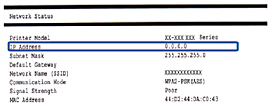 附註:
附註:如果您想要知道 Wi-Fi Direct 連線的 IP 位址或 IPv6 資訊,請列印網路狀態頁。
-
從電腦或智慧型裝置執行網頁瀏覽器,然後輸入印表機的 IP 位址。

格式:
IPv4:http://印表機的 IP 位址/
IPv6: http://[印表機的 IP 位址]/
範例:
IPv4: http://192.168.100.201/
IPv6: http://[2001:db8::1000:1]/
附註:-
當透過 HTTPS 存取 Web Config 時,瀏覽器中將會顯示警告訊息,因為使用了儲存在印表機中之自我簽署的憑證。
-
您也可以使用智慧型裝置,從 Epson iPrint 的維護畫面執行 Web Config。
-
-
視需要檢查及變更印表機狀態。
下列頁面為範例。有些型號無法切換此頁面。若需詳細資訊,請參閱您產品的 進階使用說明 或 管理員使用說明(僅對特定型號提供)。
-
[基本設定]您可以配置印表機的基本設定。
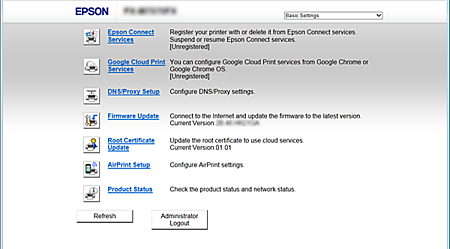
-
[進階設定]您可以配置印表機的進階設定。此頁面主要供管理員使用。
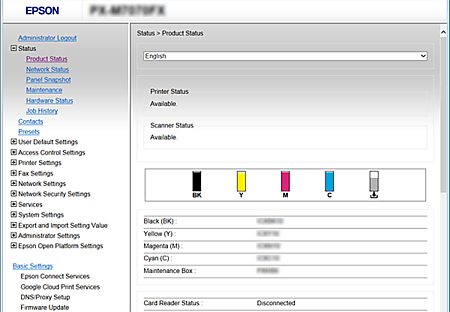
-